Usam 랜섬웨어 (09.15.25)
Usam 랜섬웨어 란?Usam 랜섬웨어는 Djvu 랜섬웨어 계열에 속하는 치명적인 크립토 바이러스입니다. 더 치명적인 트로이 목마 위험을 유발할 수 있기 때문에 바이러스 위협이 높습니다. 이 악성 프로그램은 컴퓨터에 침투 할 때 피해자의 파일을 잠급니다. 그런 다음 오케 스트레이터는 암호 해독 키에 대한 대가로 돈을 요구합니다. 이 바이러스의 배후에있는 사이버 범죄자들은 Djvu 계열에 속하는 다양한 악성 소프트웨어를 사용하여 공격을 시작하는 것으로 악명이 높습니다. 범죄자들은 Usam이 최신 버전 인 230 개 이상의 바이러스 버전을 공개했습니다.
Usam 랜섬웨어는 2020 년 6 월 중순에 처음보고되었으며이 악성 코드는 Windows 플랫폼 사용자들 사이에서 계속해서 인기를 얻고 있습니다. 이 악성 프로그램의 배포는 종종 소프트웨어 크랙, 보안되지 않은 RDP 및 keygen과 같은 이상한 기술을 통해 수행됩니다. 개인이 랜섬웨어 페이로드를 시작하면 악성 프로그램이 즉시 작동하기 시작하여 주로 음악, 비디오, 사진 및 문서 등을 대상으로 파일을 암호화합니다. 파일이 암호화되면 .usam 확장자가 추가되어 피해자의 파일 액세스 제한이 완료됩니다.
Usam 랜섬웨어 제거 방법슬픈 사실은 현재 Usam을 해독 할 방법이 없다는 것입니다. 지불 할 필요없이 암호화 된 파일. 온라인에서 누구나 사용할 수있는 유명한 STOPdecryptor조차도 Usam에 의해 잠긴 파일을 해독 할 수 없습니다. STOPdecryptor는 2019 년 가을 이전에 출시 된 Djvu 버전 만 해독 할 수 있기 때문에 구식입니다.
개인 파일의 암호화가 완료되면 피해자의 컴퓨터에 놓인 readme 텍스트 파일에 따르면 사용자는 72 시간 이내에 $ 490에 해당하는 비트 코인 수수료를 송금해야합니다. 암호 화폐 송금 주소에 대한 자세한 내용은 사이버 범죄자 대표와 이메일 [이메일 보호됨] 또는 [이메일 보호됨] 채팅을 통해 얻을 수 있습니다. 규정 된 기간 내에 수수료를 지불하지 않으면 피해자가 지불해야합니다. 수정 된 몸값 $ 980.
랜섬웨어 요금을 지불하는 것이 파일에 다시 액세스 할 수있는 유일한 방법 인 것처럼 보일 수 있지만 이에 대해 권장하지 않습니다. 왜? 우선, 이들은 생계를 위해 무고한 사람들을 갈취하는 범죄자들입니다. 따라서 그들 사이에는 명예가 없습니다. 즉, 파일이 해독 될 것이라는 보장이 없습니다. 당신이 그렇게하더라도 그들이 당신을 영원히 내버려 둘 것이라는 보장도 없습니다. 일단 포기하면 그들에게 쉬운 표적이됩니다. 재정적 손실없이 파일을 잃어 버리십시오.
Usam 랜섬웨어는 무엇을 할 수 있습니까?Usam 랜섬웨어의 공격을 받았다는 사실을 발견하면 즉시 바이러스를 제거하는 것이 즉각적인 조치 여야합니다. 시스템에 바이러스를 오랫동안 보관하면 일부 시스템 파일이 손상되어 문제의 원인이 더욱 가라 앉을 수 있습니다. 더욱이 Usam은 갱단의 일원이므로 친구를 영구 방문 할 가능성이 높습니다. 그러나 Usam 바이러스가 시스템에서 소비 한 기간에 관계없이 심층적 인 시스템 정리 도구가 필요합니다. 우선 바이러스가 탐지를 회피하려면 먼저 시스템을 약간 변경해야합니다. 그 후 탐지없이 암호화 도구를 실행할 수 있습니다.
처음에 Usam 랜섬웨어는 % AppData %, % User % 또는 % Temp % 디렉터리에 악성 항목을 심습니다. 그런 다음 관리자 권한으로 명령을 시작한 다음 섀도우 볼륨 복사본을 삭제하고 시스템의 바이러스 백신 소프트웨어를 비활성화합니다. 마지막으로 데이터 도용 보조 페이로드 인 Trojan Azorult를 다운로드합니다. 변경 사항은 명확하지 않으므로 거기서 끝나지 않습니다. 따라서 바이러스가 오래 머무를수록 영구적으로 제거하기가 더 어려워집니다.
Usam이 컴퓨터에 성공적으로 침투하면 전체 시스템 파일이 잠 깁니다. 정보 노트는 _readme.txt 파일 아래에 제공되며 다음과 같이 표시됩니다.
ATTENTION!
걱정하지 마십시오. 모든 파일을 반환 할 수 있습니다!
사진, 데이터베이스, 문서 및 기타 중요한 파일과 같은 모든 파일은 가장 강력한 암호화 및 고유 키로 암호화됩니다.
파일을 복구하는 유일한 방법은 해독 도구와 고유 키를 구입하는 것입니다.
이 소프트웨어는 암호화 된 모든 파일의 암호를 해독합니다.
어떤 보장이 있습니까?
암호화 된 파일 중 하나를 PC에서 보내면 무료로 해독 할 수 있습니다.
하지만 무료로 1 개의 파일 만 해독 할 수 있습니다. 파일에 귀중한 정보가 포함되어서는 안됩니다.
동영상 개요 암호 해독 도구를 찾아 볼 수 있습니다.
https://we.tl/t-WJa63R98Ku
가격 개인 키 및 복호화 소프트웨어의 가격은 $ 980입니다.
처음 72 시간 동안 문의하시면 50 % 할인을 받으실 수 있습니다. 가격은 $ 490입니다.
복구 할 수 없습니다. 귀하의 데이터를 지불하지 않아도됩니다.
6 시간 이상 답변을받지 못한 경우 이메일 "Spam"또는 "Junk"폴더를 확인하십시오.
이 소프트웨어를 받으려면 다음이 필요합니다. 이메일 작성 :
[이메일 보호됨]
문의 할 이메일 주소 예약 :
[이메일 보호됨]
개인 ID :
서신이 설득력 있고 안심할 수있는 것처럼 들릴 수 있지만, 몸값을 지불하면 사이버 범죄자가 약속을 지키지 않기로 결정할 수 있다는 점을 고려할 때 또 다른 가짜가 될 수 있습니다. 기본적으로 비용을 지불하면 공격자의 자비에 처하게됩니다. 즉, 상황을 제어 할 수 없습니다.
Usam 랜섬웨어 제거 지침Usam 랜섬웨어 제거 프로세스는 다음을 사용해야 만 완료 할 수 있습니다. 신뢰할 수있는 보안 도구입니다. 보안 도구에는 시스템 전체에 설치된 최신 Usam 파일을 놓치지 않도록 최신 바이러스 데이터베이스가 있어야합니다. 자동 제거 절차를 수행하려면 신뢰할 수있는 도구를 고려해야합니다. 그렇지 않으면 아래 단계에 따라 악성 소프트웨어를 제거 할 수 있습니다.
기기에서 Usam Ransomware를 삭제하려면 다음 단계를 따르세요.
1 단계 . Windows에서 Usam Ransomware 제거
2 단계. Mac OS X에서 Usam Ransomware 삭제
3 단계. Internet Explorer에서 Usam Ransomware 제거
4 단계. Microsoft Edge에서 Usam Ransomware 제거
5 단계. Mozilla Firefox에서 Usam Ransomware 삭제
6 단계. Google Chrome에서 Usam Ransomware 제거
7 단계. Safari에서 Usam Ransomware 제거
Windows에서 Usam Ransomware를 제거하는 방법
Usam Ransomware의 일반적인 특성 중 하나는 합법적 인 프로그램으로 위장하고 싶어한다는 것입니다. 컴퓨터를 감염시키기 위해 합법적 인 프로그램과 함께 번들로 제공 될 수 있습니다. Usam 랜섬웨어의 위험에 직면했을 때 가장 먼저해야 할 일은 함께 제공된 프로그램을 제거하는 것입니다.
Windows에서 잠재적으로 악의적이고 원치 않는 프로그램을 제거하고 Usam 랜섬웨어를 영구적으로 제거하려면 , 다음 지침을 따르십시오.
1. 악성 프로그램을 제거합니다.시작 을 클릭 한 다음 검색 창에 제어판을 입력합니다. 검색 결과에서 제어판 을 클릭 한 다음 프로그램 아래의 프로그램 제거 링크를 클릭합니다. 제어판은 Windows 7 컴퓨터에서 동일하게 보이지만 Windows XP 사용자의 경우 대신 프로그램 추가 / 제거 를 클릭합니다.
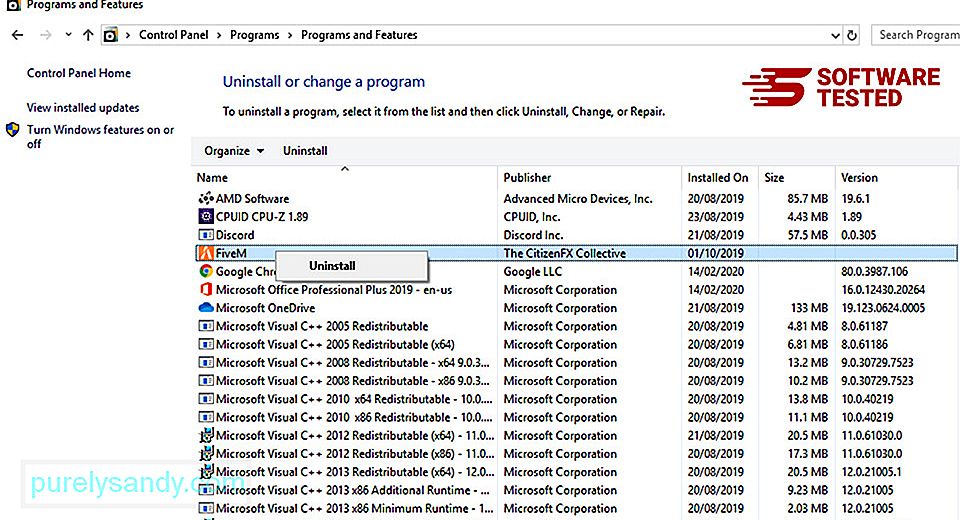
Windows 10의 경우 사용자는 시작 & gt; 설정 & gt; 앱 & gt; 앱 & amp; 기능.
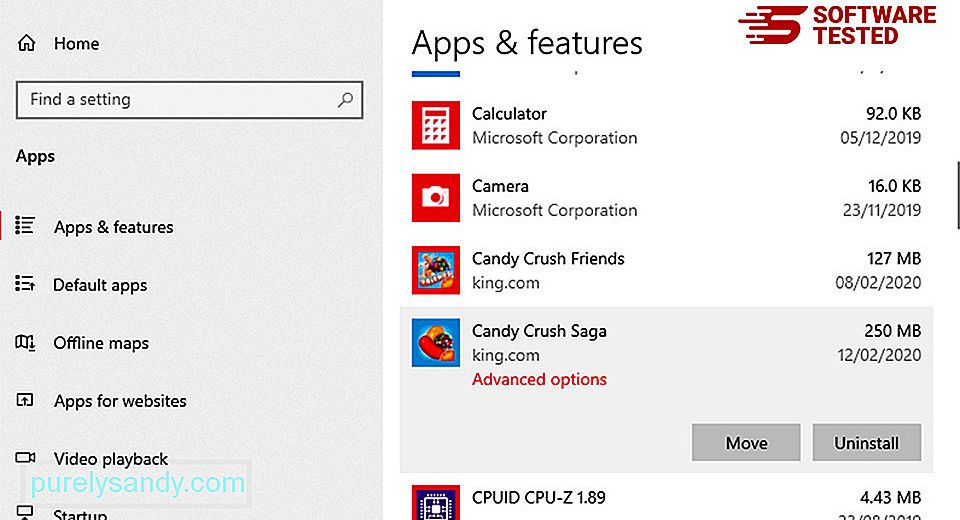
컴퓨터의 프로그램 목록에서 맬웨어로 의심되는 최근에 설치했거나 의심스러운 프로그램을 찾습니다.
클릭 (또는 오른쪽 클릭)하여 제거합니다. 제어판에있는 경우 클릭)을 선택한 다음 제거 를 선택합니다. 다시 한 번 제거 를 클릭하여 작업을 확인합니다. 제거 프로세스가 완료 될 때까지 기다리십시오.

이렇게하려면 제거한 프로그램의 바로 가기를 마우스 오른쪽 버튼으로 클릭 한 다음 속성 을 선택합니다.
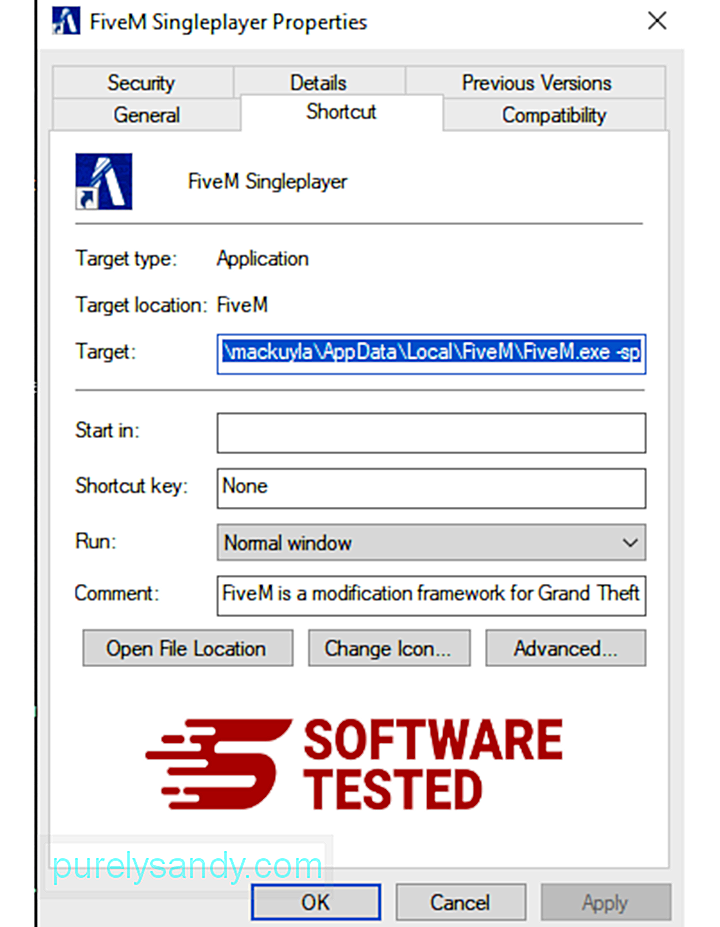
바로 가기 탭이 자동으로 열립니다. 대상 필드를보고 맬웨어와 관련된 대상 URL을 삭제하십시오. 이 URL은 제거한 악성 프로그램의 설치 폴더를 가리 킵니다.
4. 프로그램의 모든 바로 가기에 대해 위에 나열된 모든 단계를 반복합니다.바탕 화면, 시작 메뉴 및 작업 표시 줄을 포함하여 이러한 바로 가기가 저장 될 수있는 모든 위치를 확인합니다.
5. 휴지통을 비 웁니다.Windows에서 원치 않는 프로그램과 파일을 모두 삭제했으면 휴지통을 정리하여 Usam Ransomware를 완전히 제거하세요. 바탕 화면에서 휴지통 을 마우스 오른쪽 버튼으로 클릭 한 다음 휴지통 비우기 를 선택합니다. 확인하려면 확인 을 클릭합니다.
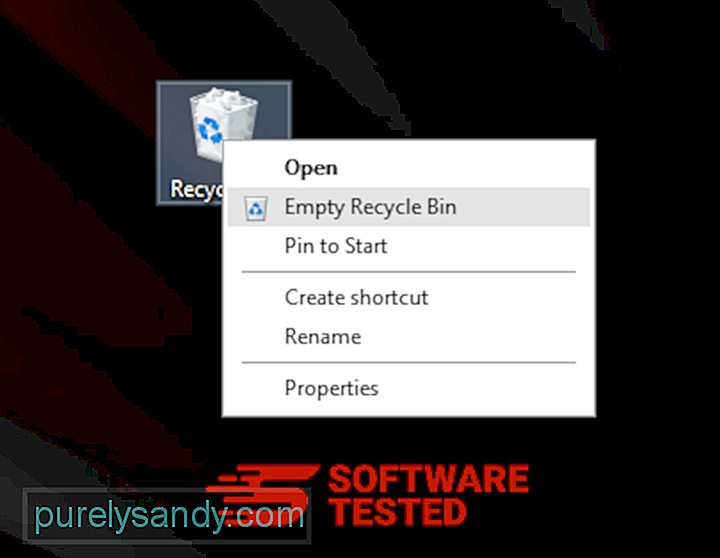
macOS에서 Usam Ransomware를 삭제하는 방법
macOS는 Windows보다 안전하지만 Mac에 멀웨어가 존재하는 것은 불가능하지 않습니다. 다른 운영 체제와 마찬가지로 macOS도 악성 소프트웨어에 취약합니다. 사실, 이전에 Mac 사용자를 대상으로 한 여러 악성 코드 공격이있었습니다.
Mac에서 Usam 랜섬웨어를 삭제하는 것은 다른 OS보다 훨씬 쉽습니다. 전체 가이드는 다음과 같습니다.
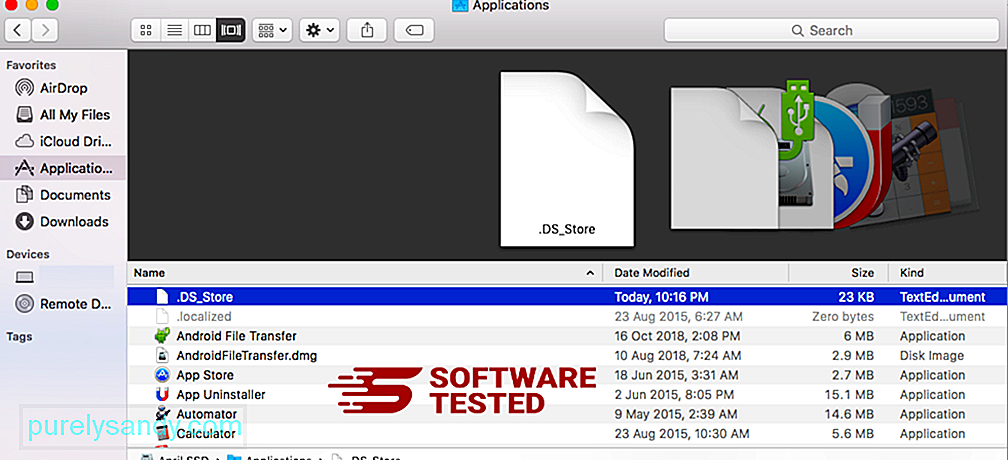
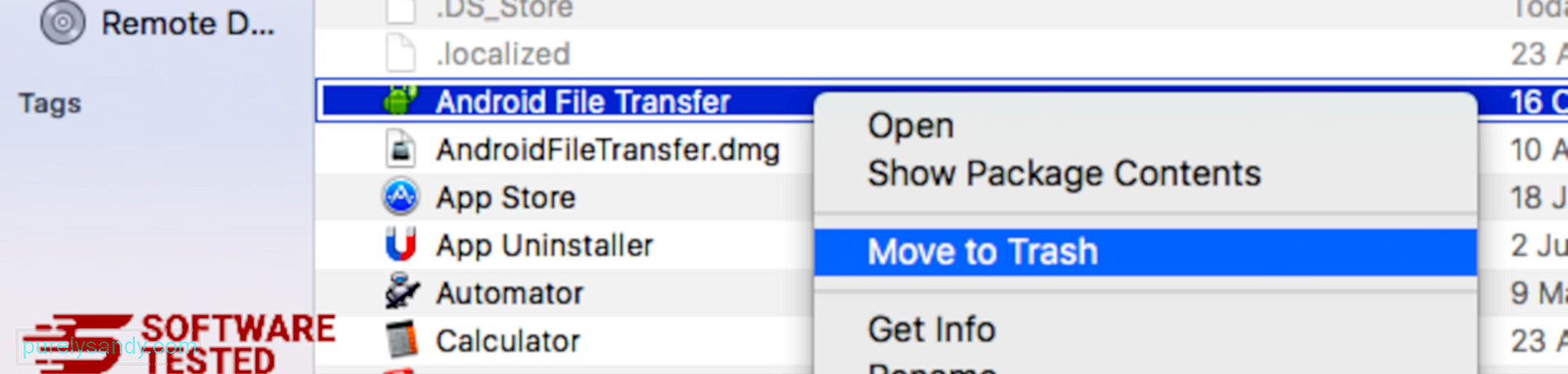
Usam 랜섬웨어를 완전히 제거하려면 휴지통을 비 웁니다.
Internet Explorer에서 Usam 랜섬웨어를 제거하는 방법
브라우저를 해킹 한 멀웨어를 완전히 제거하고 Internet Explorer에서 모든 무단 변경을 되돌리려면 다음 단계를 따르세요.
1. 위험한 추가 기능을 제거하세요. 멀웨어가 브라우저를 탈취하는 경우 명백한 징후 중 하나는 사용자 모르게 Internet Explorer에 갑자기 나타나는 추가 기능 또는 도구 모음을 볼 때입니다. 이러한 부가 기능을 제거하려면 Internet Explorer 를 시작하고 브라우저 오른쪽 상단의 톱니 바퀴 아이콘을 클릭하여 메뉴를 연 다음 부가 기능 관리를 선택합니다. 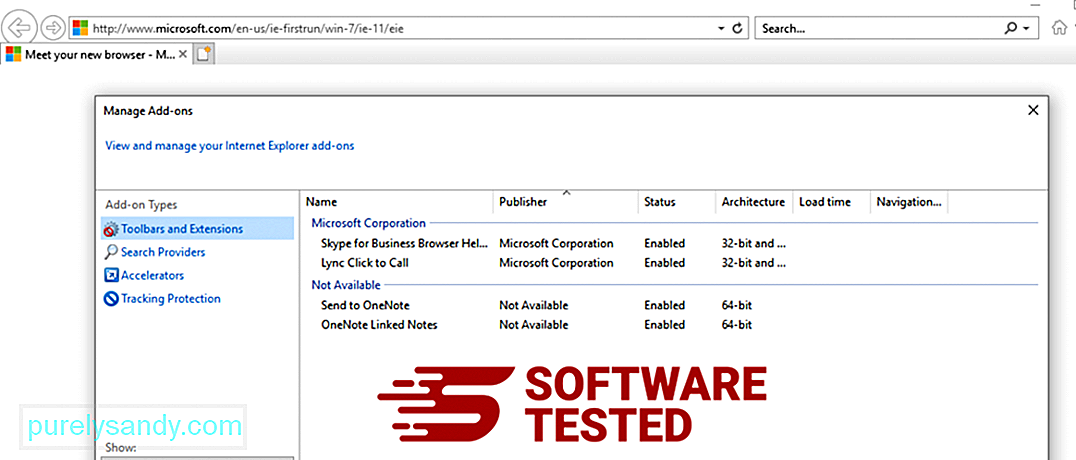
추가 기능 관리 창이 표시되면 (멀웨어 이름) 및 기타 의심스러운 플러그인 / 추가 기능을 찾습니다. 사용 안함 을 클릭하여 이러한 플러그인 / 부가 기능을 사용 중지 할 수 있습니다. 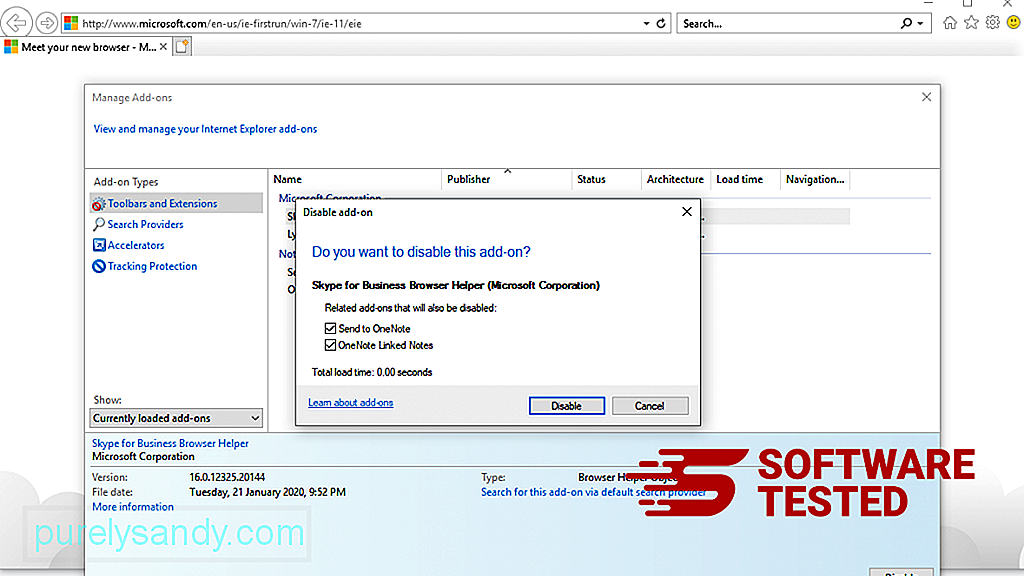
갑자기 다른 시작 페이지가 생기거나 기본 검색 엔진이 변경된 경우 Internet Explorer의 설정을 통해 다시 변경할 수 있습니다. 이렇게하려면 브라우저 오른쪽 상단에있는 톱니 바퀴 아이콘을 클릭 한 다음 인터넷 옵션 을 선택합니다. 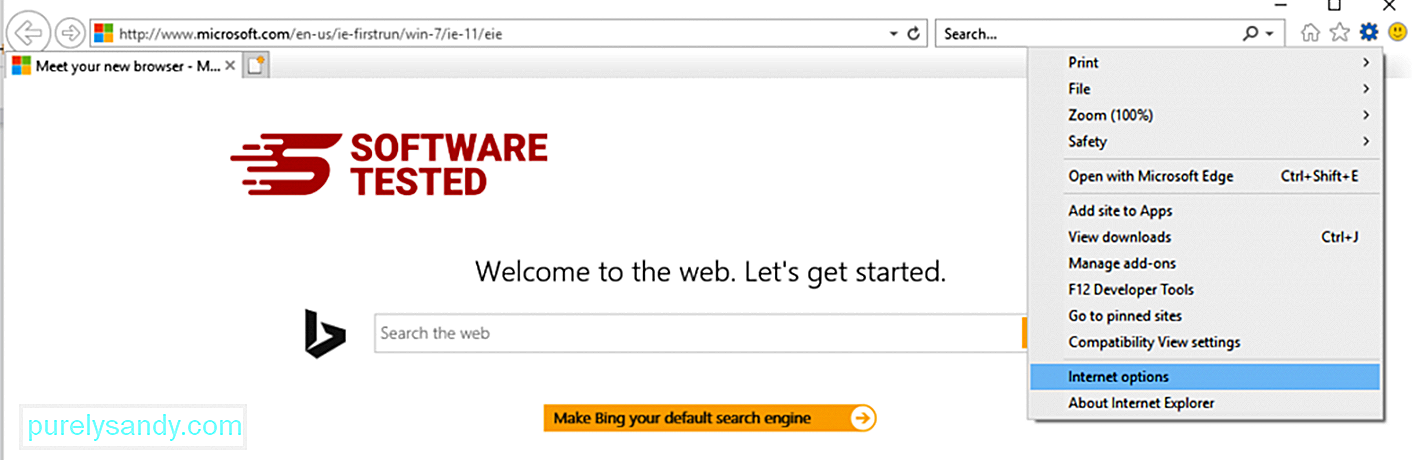
일반 탭에서 홈페이지 URL을 삭제하고 원하는 홈페이지를 입력하십시오. 새 설정을 저장하려면 적용 을 클릭하십시오. 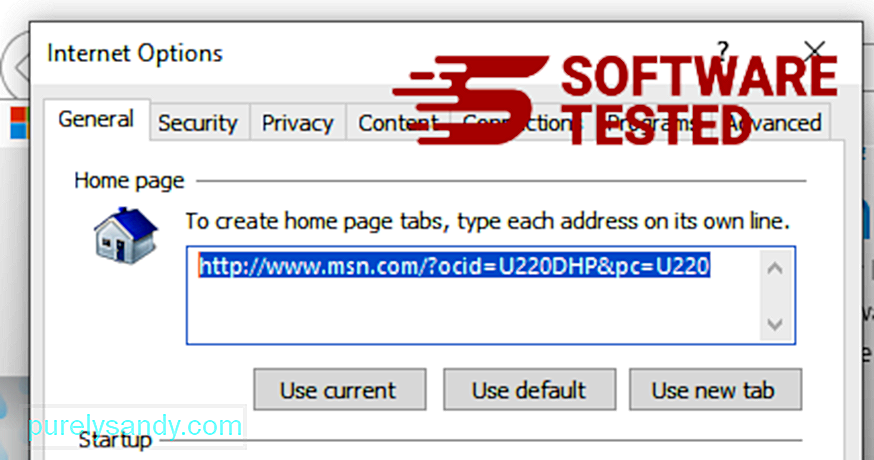
Internet Explorer 메뉴 (상단의 톱니 바퀴 아이콘)에서 인터넷 옵션 을 선택합니다. 고급 탭을 클릭 한 다음 재설정 을 선택합니다. 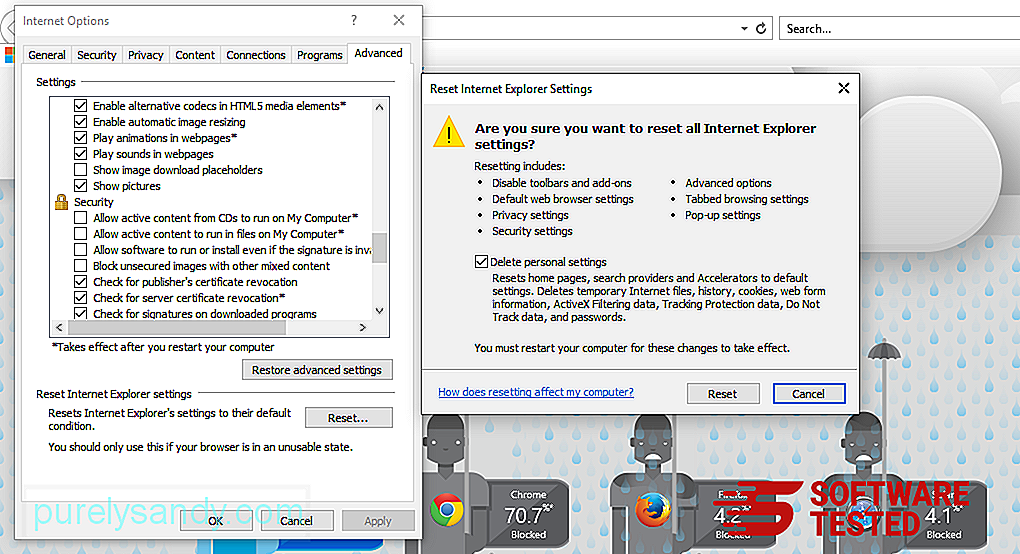
재설정 창에서 개인 설정 삭제 를 선택 취소하고 재설정 버튼을 다시 한 번 클릭하여 작업을 확인하십시오.
Microsoft Edge에서 Usam Ransomware를 제거하는 방법
컴퓨터가 맬웨어에 감염된 것으로 의심되고 Microsoft Edge 브라우저가 영향을 받았다고 생각하는 경우 가장 좋은 방법은 브라우저를 재설정하는 것입니다.
재설정하는 방법에는 두 가지가 있습니다. Microsoft Edge 설정을 사용하여 컴퓨터에서 맬웨어의 모든 흔적을 완전히 제거합니다. 자세한 내용은 아래 지침을 참조하세요.
방법 1 : Edge 설정을 통한 재설정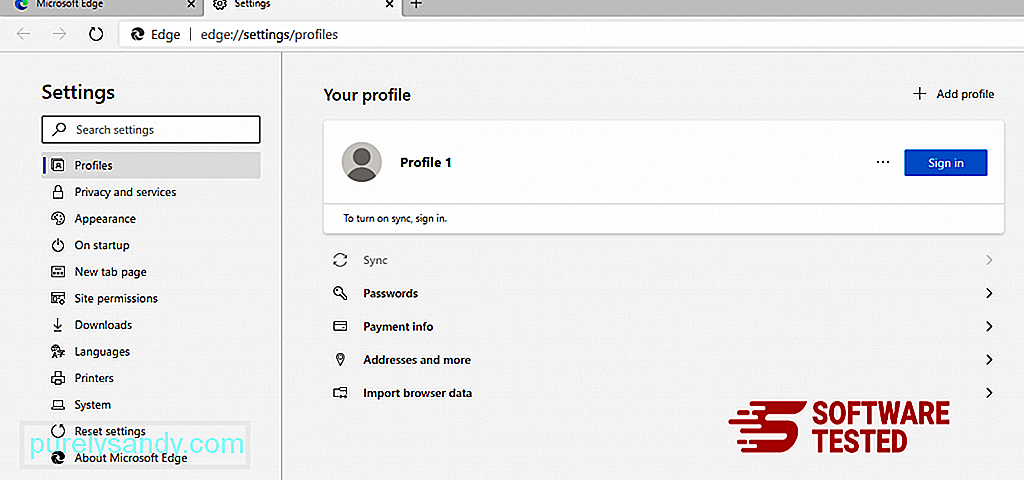
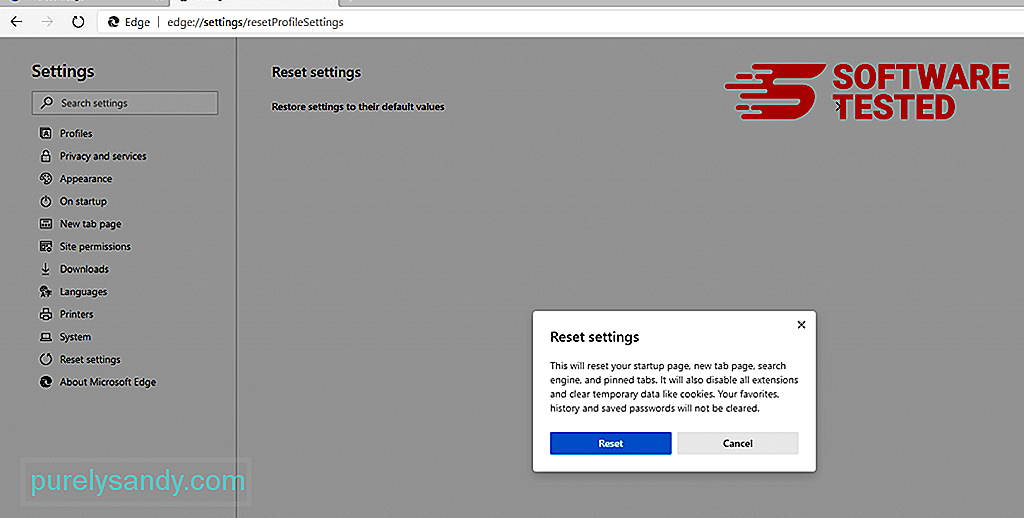
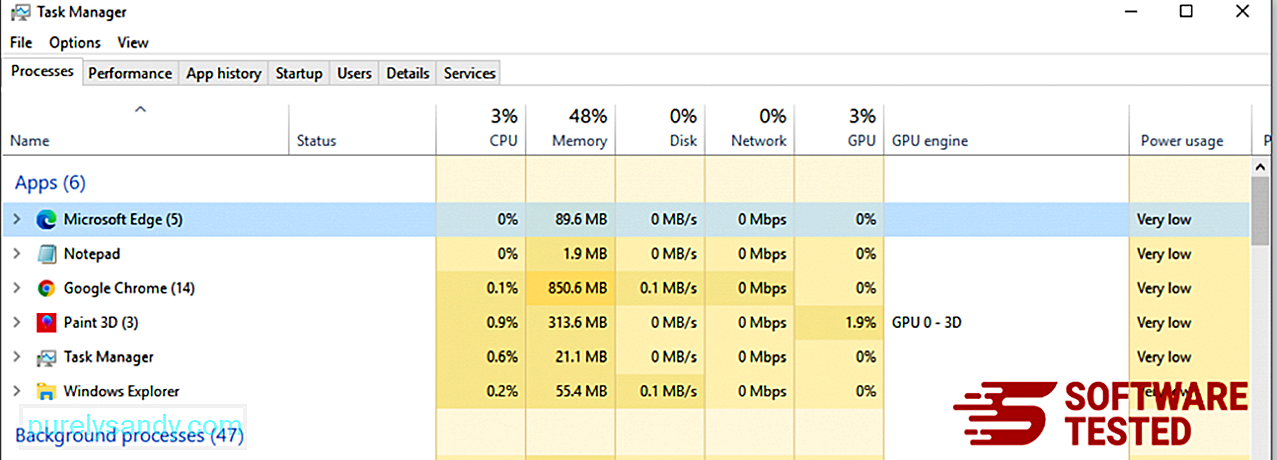
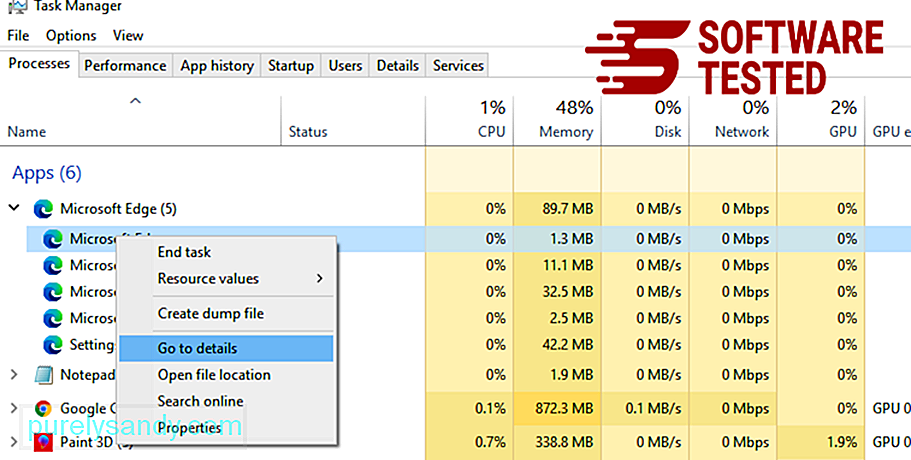
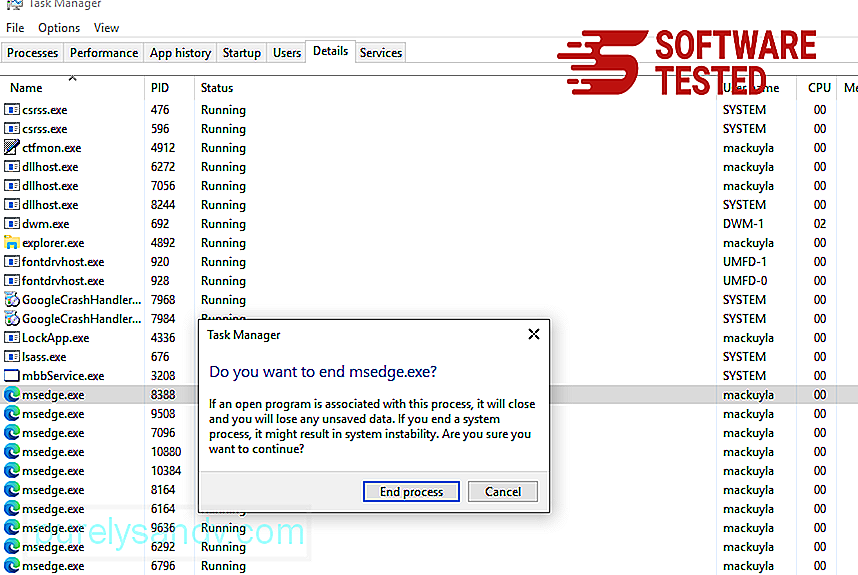
Microsoft Edge를 재설정하는 또 다른 방법은 명령을 사용하는 것입니다. 이는 Microsoft Edge 앱이 계속 충돌하거나 전혀 열리지 않는 경우 매우 유용한 고급 방법입니다. 이 방법을 사용하기 전에 중요한 데이터를 백업하십시오.
이 작업을 수행하는 단계는 다음과 같습니다.
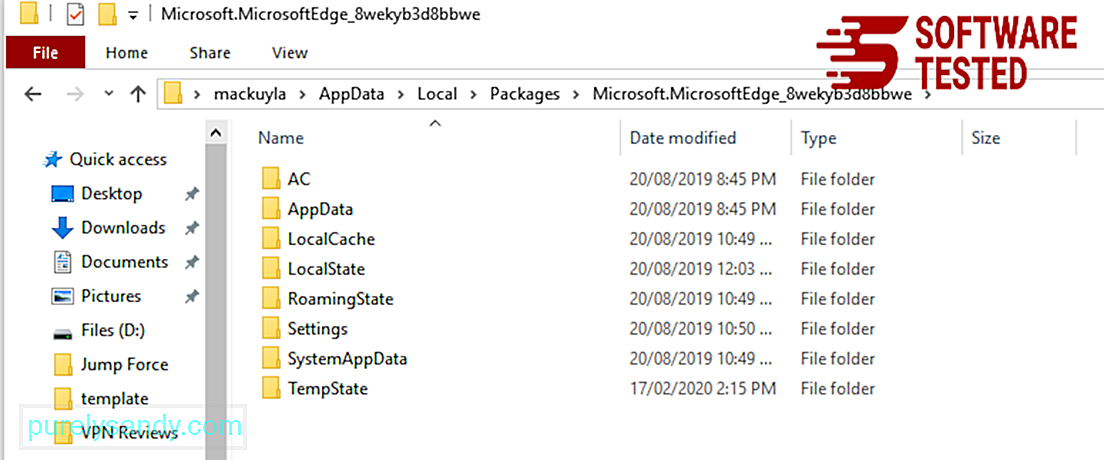
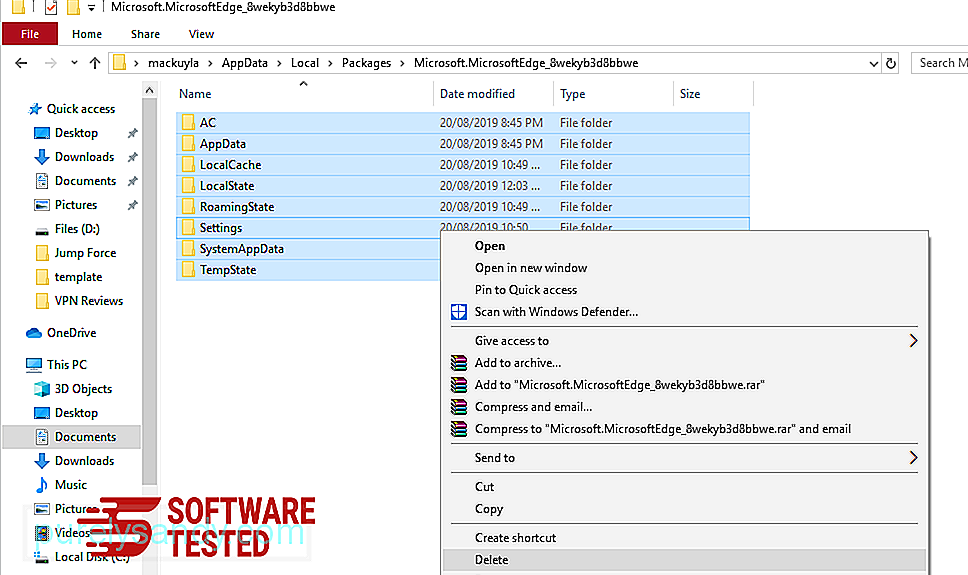
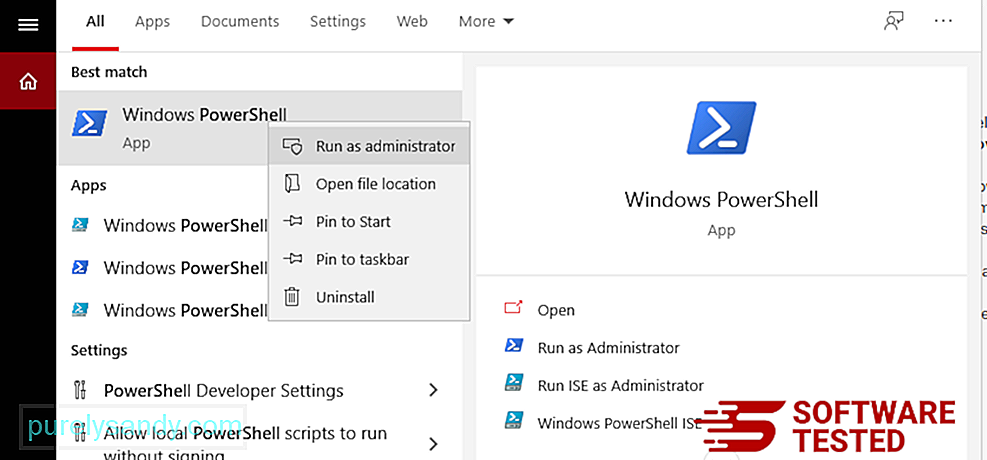
Get-AppXPackage -AllUsers-이름 Microsoft.MicrosoftEdge | Foreach {Add-AppxPackage -DisableDevelopmentMode -Register $ ($ _. InstallLocation) \ AppXManifest.xml -Verbose} 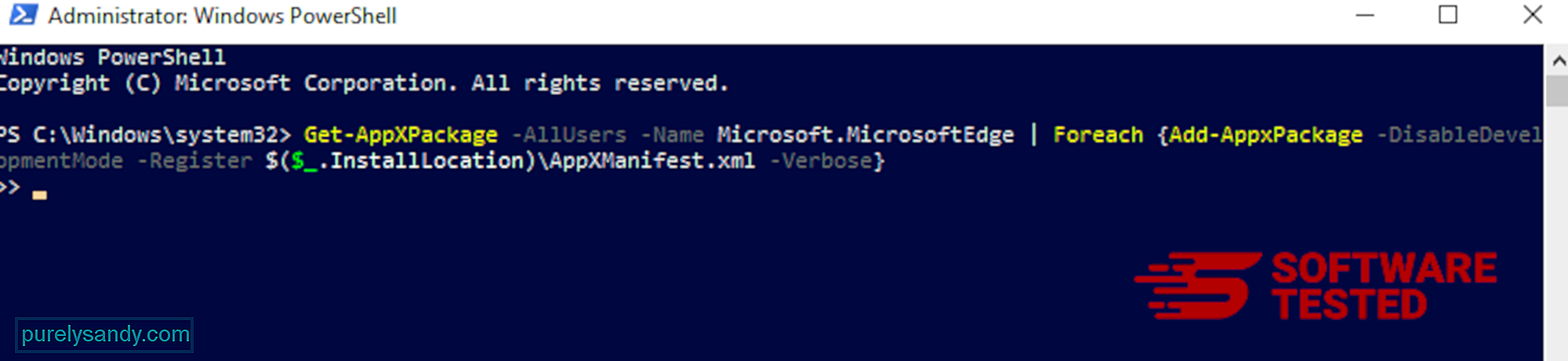
Mozilla Firefox에서 Usam Ransomware를 삭제하는 방법
다른 브라우저와 마찬가지로 맬웨어, Mozilla Firefox의 설정을 변경하려고합니다. Usam 랜섬웨어의 모든 흔적을 제거하려면 이러한 변경 사항을 실행 취소해야합니다. Firefox에서 Usam Ransomware를 완전히 삭제하려면 아래 단계를 따르세요.
1. 위험하거나 익숙하지 않은 확장 프로그램을 제거합니다.설치 한 기억이 나지 않는 낯선 확장 프로그램이 있는지 Firefox를 확인하세요. 이러한 확장 프로그램이 맬웨어에 의해 설치되었을 가능성이 큽니다. 이렇게하려면 Mozilla Firefox를 시작하고 오른쪽 상단의 메뉴 아이콘을 클릭 한 다음 부가 기능 & gt; 확장 프로그램 .
확장 프로그램 창에서 Usam Ransomware 및 기타 의심스러운 플러그인을 선택합니다. 확장 프로그램 옆에있는 점 3 개 메뉴를 클릭 한 다음 제거 를 선택하여 확장 프로그램을 삭제합니다. 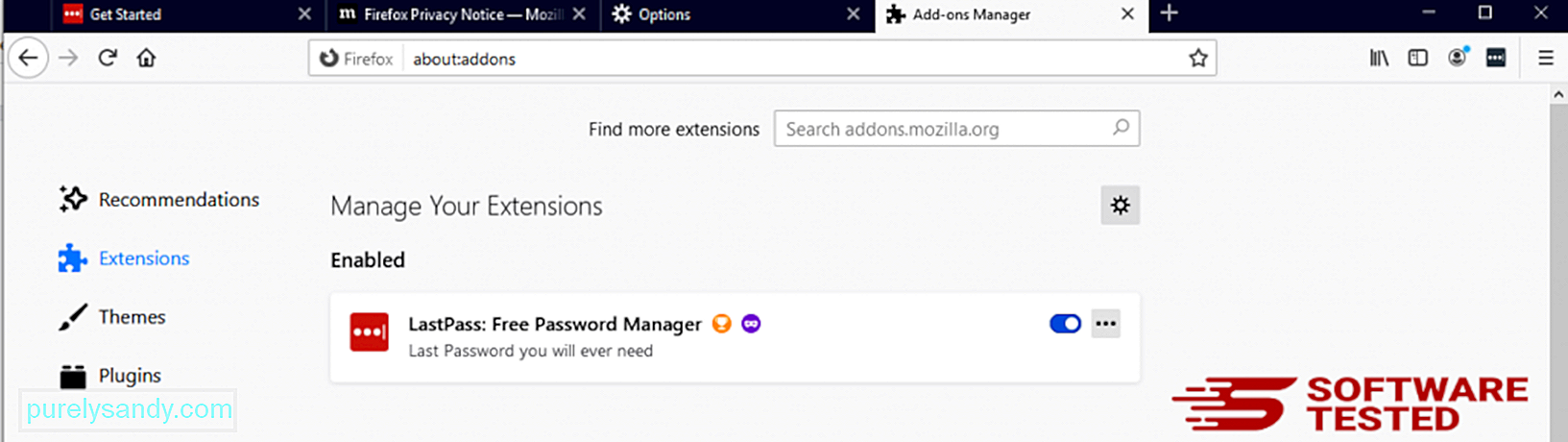
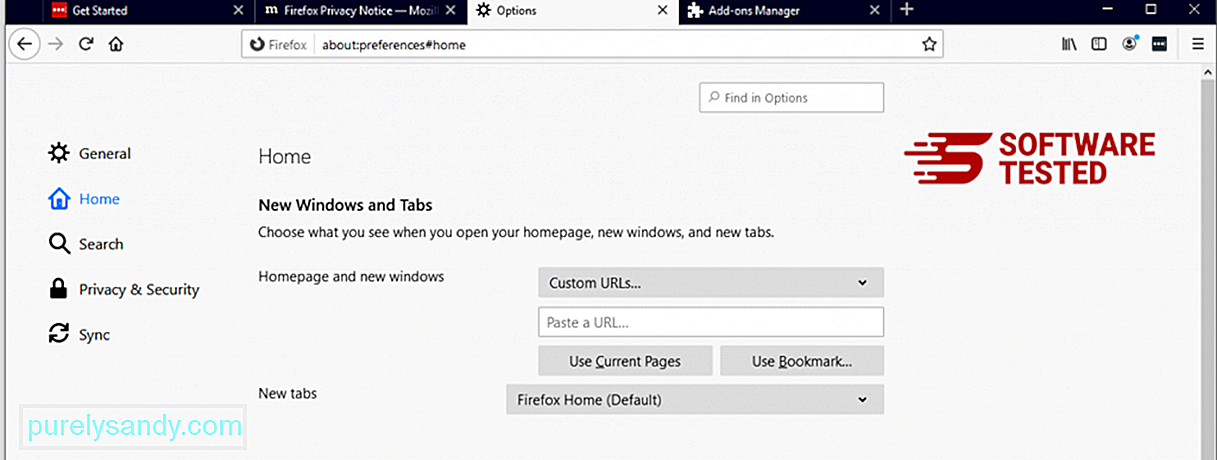
브라우저 오른쪽 상단의 Firefox 메뉴를 클릭 한 다음 옵션 & gt; 일반. 악성 홈페이지를 삭제하고 선호하는 URL을 입력하십시오. 또는 복원 을 클릭하여 기본 홈페이지로 변경할 수 있습니다. 확인 을 클릭하여 새 설정을 저장합니다.
3. Mozilla Firefox를 재설정합니다. Firefox 메뉴로 이동 한 다음 물음표 (도움말)를 클릭합니다. 문제 해결 정보를 선택합니다. Firefox 새로 고침 버튼을 눌러 브라우저를 새로 시작하세요. 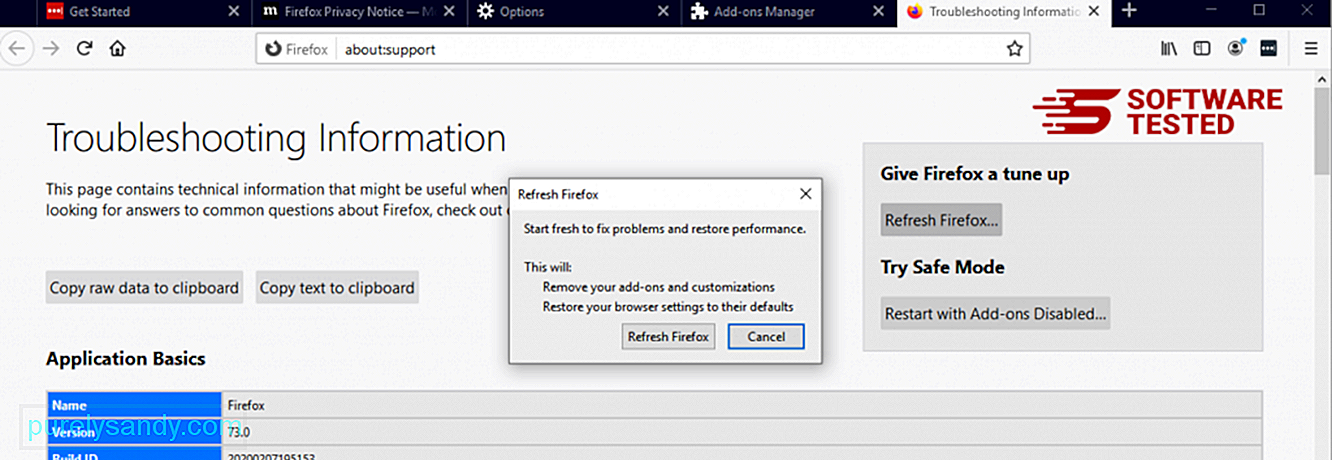
위 단계를 완료하면 Usam Ransomware가 Mozilla Firefox 브라우저에서 완전히 제거됩니다.
Google Chrome에서 Usam Ransomware를 제거하는 방법
컴퓨터에서 Usam Ransomware를 완전히 제거하려면 Chrome의 모든 변경 사항을 되돌리고 허가없이 추가 된 의심스러운 확장 프로그램, 플러그인 및 추가 기능을 제거해야합니다.
다음을 따르세요. Google Chrome에서 Usam Ransomware를 제거하는 방법은 다음과 같습니다.
1. 악성 플러그인을 삭제합니다. Google 크롬 앱을 시작한 다음 오른쪽 상단의 메뉴 아이콘을 클릭합니다. 추가 도구 & gt; 확장 프로그램. Usam Ransomware 및 기타 악성 확장 프로그램을 찾습니다. 제거 할 확장 프로그램을 강조 표시 한 다음 제거 를 클릭하여 삭제하십시오. 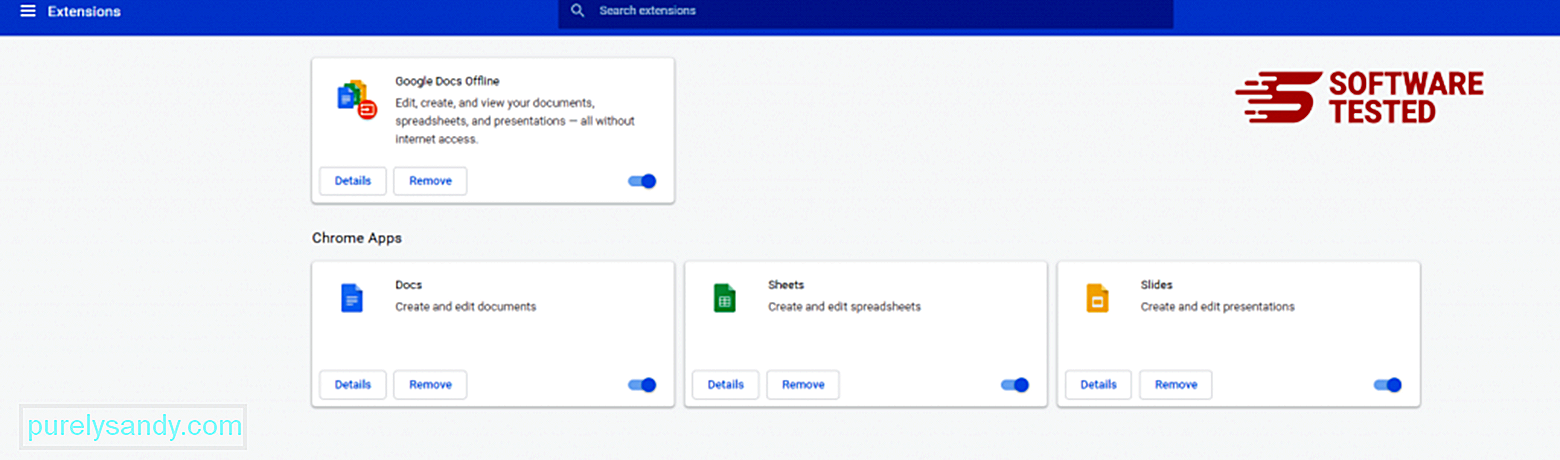
Chrome의 메뉴 아이콘을 클릭하고 설정 을 선택합니다. 시작할 때 를 클릭 한 다음 특정 페이지 또는 페이지 집합 열기 를 선택합니다. 새 페이지를 설정하거나 기존 페이지를 홈페이지로 사용할 수 있습니다. 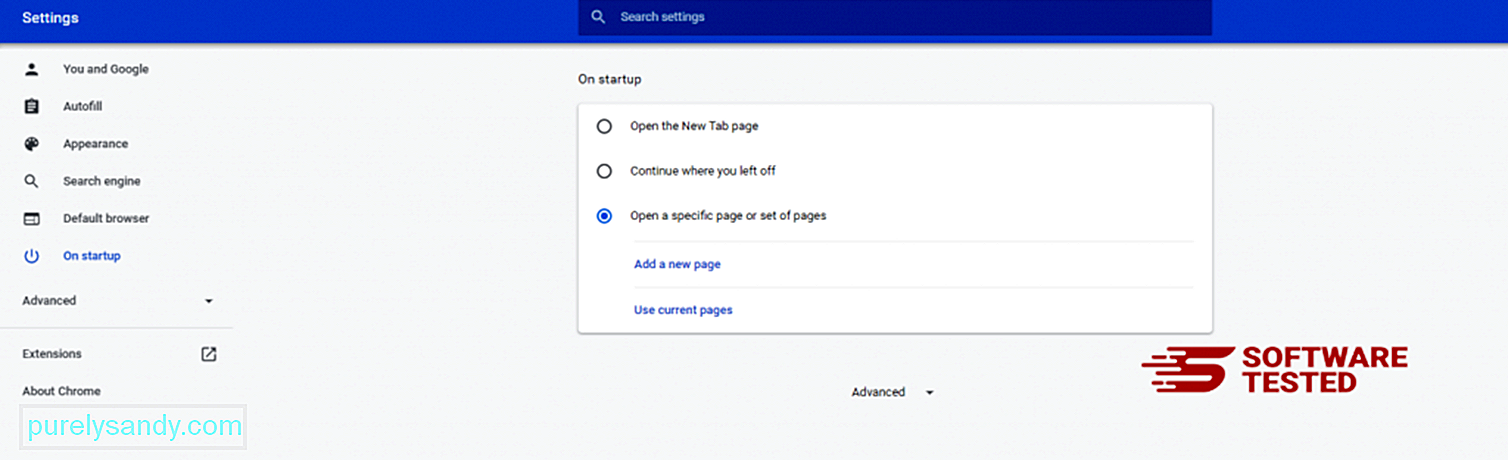
Google 크롬의 메뉴 아이콘으로 돌아가서 설정 & gt; 검색 엔진 을 클릭 한 다음 검색 엔진 관리 를 클릭합니다. Chrome에서 사용할 수있는 기본 검색 엔진 목록이 표시됩니다. 의심스러운 검색 엔진을 삭제하십시오. 검색 엔진 옆에있는 점 3 개 메뉴를 클릭하고 목록에서 제거를 클릭합니다. 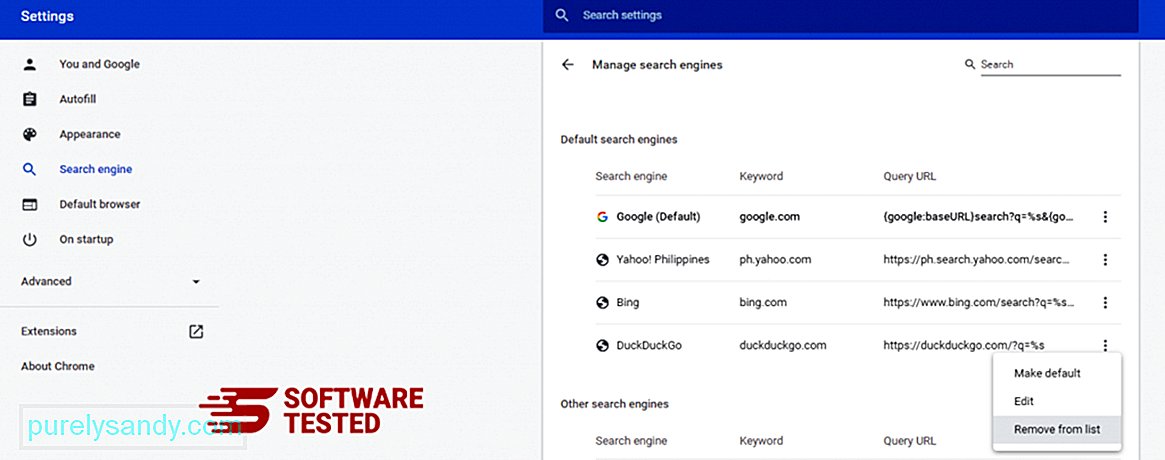
브라우저 오른쪽 상단에있는 메뉴 아이콘을 클릭하고 설정 을 선택합니다. 페이지 하단까지 아래로 스크롤 한 다음 재설정 및 정리에서 설정을 원래 기본값으로 복원 을 클릭합니다. 설정 재설정 버튼을 클릭하여 작업을 확인하십시오. 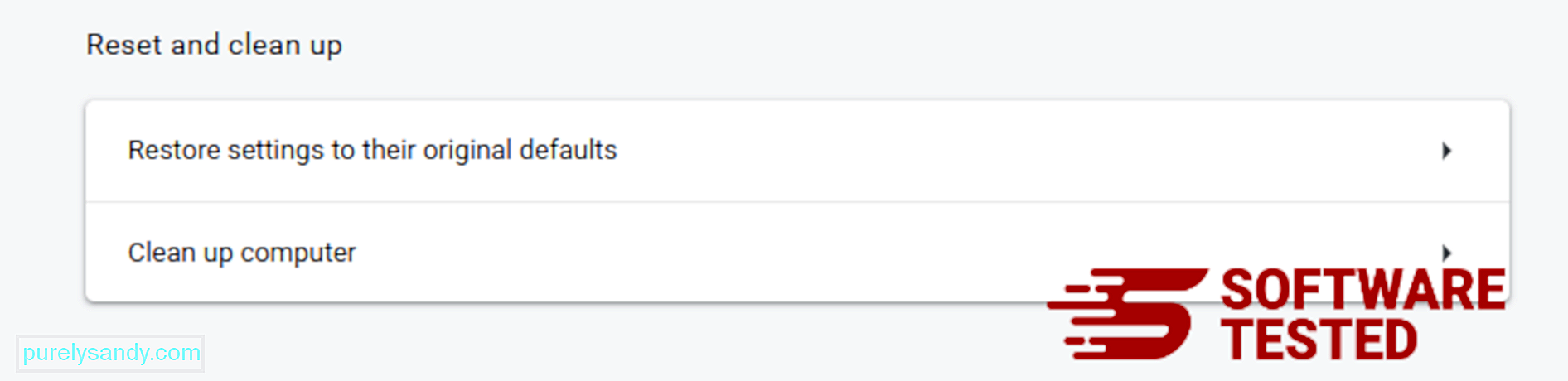
이 단계는 시작 페이지, 새 탭, 검색 엔진, 고정 된 탭 및 확장 프로그램을 재설정합니다. 그러나 북마크, 브라우저 기록 및 저장된 비밀번호는 저장됩니다.
Safari에서 Usam 랜섬웨어를 제거하는 방법
컴퓨터의 브라우저는 설정 변경, 새 확장 프로그램 추가, 기본 검색 엔진 변경 등 멀웨어의 주요 대상 중 하나입니다. 따라서 Safari가 Usam Ransomware에 감염된 것으로 의심되는 경우 취할 수있는 조치는 다음과 같습니다.
1. 의심스러운 확장 프로그램 삭제 Safari 웹 브라우저를 실행하고 상단 메뉴에서 Safari 를 클릭합니다. 드롭 다운 메뉴에서 환경 설정 을 클릭합니다. 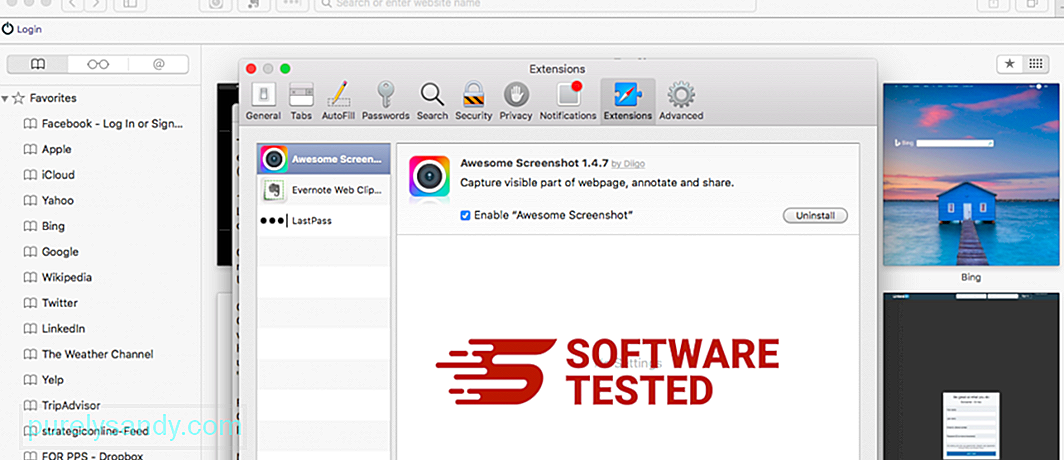
상단의 확장 프로그램 탭을 클릭 한 다음 왼쪽 메뉴에서 현재 설치된 확장 목록을 확인하십시오. Usam Ransomware 또는 설치 한 기억이없는 기타 확장 프로그램을 찾으십시오. 확장 프로그램을 제거하려면 제거 버튼을 클릭합니다. 의심되는 모든 악성 확장 프로그램에 대해이 작업을 수행합니다.
2. 홈페이지 변경 사항 되돌리기Safari를 열고 Safari & gt; 환경 설정. 일반 을 클릭합니다. 홈페이지 입력란을 확인하고 수정되었는지 확인하십시오. Usam Ransomware에 의해 홈페이지가 변경된 경우 URL을 삭제하고 사용하려는 홈페이지를 입력합니다. 웹 페이지 주소 앞에 http : //를 포함해야합니다.
3. Safari 재설정 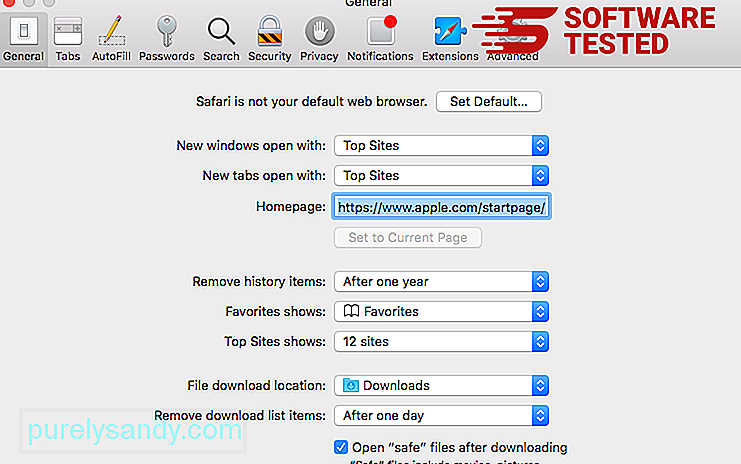
Safari 앱을 열고 화면 왼쪽 상단의 메뉴에서 Safari 를 클릭하십시오. Safari 재설정 을 클릭합니다. 재설정 할 요소를 선택할 수있는 대화 상자 창이 열립니다. 그런 다음 재설정 버튼을 클릭하여 작업을 완료하십시오.
YouTube 비디오: Usam 랜섬웨어
09, 2025

